Vous pouvez désactiver sa fonction en suivant les étapes suivantes:
Paramètres > Bien-être numérique et contrôle parental Samsung> Contrôle Parental > Déverrouiller/désactiver le contrôle parental > Entrez votre code PIN à 4 chiffres > OK.
Les jeunes d'aujourd'hui ont accès à une multitude de ressources en ligne, ce qui peut avoir un impact sur leur façon d'apprendre et d'interagir avec le monde. Internet et la télévision peuvent être de formidables ressources pour apprendre aux enfants sur le monde des possibilités, de l'émerveillement et de la technologie de pointe. Ils acquièrent des connaissances en histoire, en technologie et en médecine en même temps. Le contrôle parental Samsung peut vous aider à surveiller ce que vos enfants font et leur permettre d'explorer sans être exposés à du contenu nuisible.

Internet fait désormais partie intégrante de notre culture, et il peut être difficile de restreindre complètement l'accès de vos enfants à cette ressource. Toutefois, il existe des moyens de contrôler ce qu'ils voient en ligne. Par exemple, vous pouvez mettre un contrôle parental sur Samsung pour bloquer l'accès à certains sites web inappropriés.
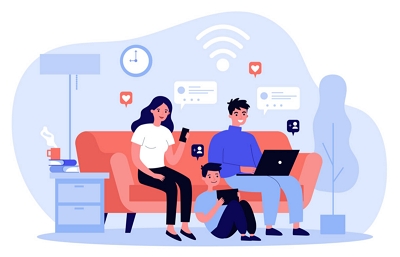
Avec parental controls Samsung, les parents ont également la possibilité de bloquer certains sites web ou de fixer des limites de temps pour l'utilisation d'internet. Cela empêche les enfants de contourner les logiciels de contrôle parental installés correctement. En plus de protéger vos enfants, cela les encourage à développer de bonnes habitudes d'utilisation d'internet. Il y a tellement plus à explorer en ligne que de simplement jouer à des jeux ou regarder des films.
Dans la section suivante, nous verrons comment activer le contrôle parental sur tablette Samsung.
Si votre enfant a entre 2 et 13 ans, l'installation de la fonctionnalité Samsung Kids Home est le meilleur choix. Seuls les appareils fonctionnant sous le système d'exploitation Pie peuvent utiliser cette fonctionnalité.
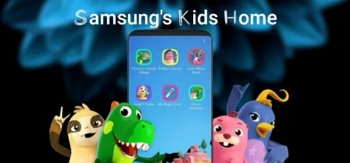
Remarque : De nombreuses autres solutions sont disponibles pour les enfants plus âgés ou si l'appareil ne fonctionne pas sous Pie OS.
En utilisant la fonctionnalité Samsung Kids Home, vous pourrez non seulement définir des horaires et des autorisations, et recevoir des données utilisateur, mais vous pourrez également offrir à votre enfant un contenu amusant, adapté à son âge, qui favorise l'apprentissage.
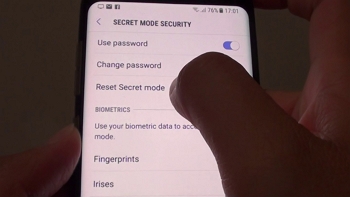
Le mode secret, souvent appelé mode incognito, est une fonctionnalité de Samsung Internet qui vous permet de naviguer sur le web sans vous soucier de laisser des traces dans votre historique de navigation. Vous n'avez pas besoin de changer les réglages de votre navigateur habituel, ce qui garantit une confidentialité optimale.
Voici les étapes pour commencer la navigation secrète sur le navigateur Samsung:
Étape 1: Ouvrez Samsung Internet.
Étape 2: En bas de l'écran, appuyez sur le symbole de plusieurs onglets.
Étape 3: Sélectionnez l'option de commande pour activer le mode secret.
Étape 4: Pour commencer la navigation privée pour la première fois, appuyez sur le bouton Démarrer.
La fenêtre du navigateur s'ouvrira en mode de navigation privée. La navigation personnelle ou secrète restera active jusqu'à ce que vous la désactiviez ou que vous fermiez le navigateur Samsung Internet en utilisant le gestionnaire de tâches Android. Cependant, les informations et l'historique de navigation ne seront pas modifiés.

Voici les étapes pour activer le mode Enfants sur un téléphone Samsung Galaxy:
Étape 1: Il vous suffit de cliquer sur le widget Galaxy Essentials.
Étape 2: Sélectionnez Kids Mode, puis sélectionnez Installer.
Étape 3: Remplissez toutes les informations requises et cliquez sur Terminer.
Voici un aperçu de deux excellentes applications de contrôle parental pour smartphone Samsung de vos enfants. Utilisez-les discrètement pour garder un œil sur le téléphone de votre enfant sans qu'il ne s'en rende compte.
AirDroid Parental Control est une super solution pour les parents et les enfants qui veulent avoir plus de contrôle sur leur vie en ligne. Avec cette application, vous pouvez garder vos enfants en sécurité aussi bien en ligne qu'hors ligne tout en encourageant de bons comportements en ligne. Elle offre des fonctionnalités incroyables, comme la possibilité de surveiller à distance l'utilisation du smartphone de votre enfant, de diffuser l'écran, de gérer le temps d'écran, de bloquer les jeux et les applications, de synchroniser les notifications et les SMS, de suivre la localisation, de recevoir des alertes immédiates, et bien plus encore.
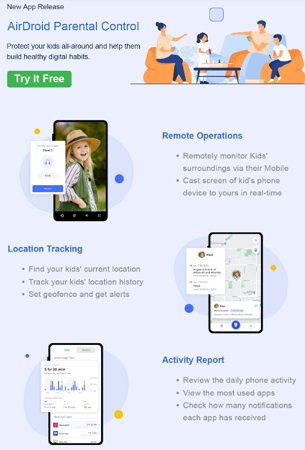
Suivez les étapes suivantes pour l'installer avec succès:
Grâce à cette application, vous pouvez diffuser l'écran du téléphone Samsung de vos enfants sur votre propre téléphone et surveiller à distance leur environnement pendant qu'ils utilisent leurs téléphones en ligne. En plus de cela, ce logiciel propose plusieurs autres fonctionnalités.
L'application de contrôle parentale Samsung Kids est super simple à installer et vous la trouverez dans le panneau de paramètres rapides de votre appareil. Si vous ne voyez pas l'icône, ne vous inquiétez pas, vous pouvez l'ajouter facilement. Samsung Kids est vraiment facile à utiliser et convivial. C'est une bonne idée de garder les enfants à l'écart de tout contenu inapproprié jusqu'à ce qu'ils soient assez grands pour le comprendre.
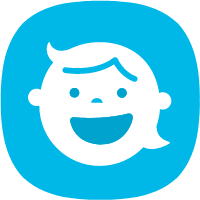
Pour quitter Samsung Kids, appuyez sur Plus d'options et fermez cette application. Entrez votre code PIN ; l'application Samsung Kids se fermera automatiquement.
AirDroid Parental Control est une solution de contrôle parental de portable Samsung de premier choix, parfaite lorsque vous souhaitez garder un œil sur les activités des appareils de votre enfant sans qu'il ne s'en rende compte. Que ce soit depuis votre smartphone ou votre ordinateur, vous pourrez consulter les textos, les emplacements en temps réel et passés, les appels et même les activités sur les réseaux sociaux tels qu'Instagram, TikTok, et bien d'autres encore. C'est un outil fantastique pour surveiller discrètement le téléphone de votre enfant. Son interface conviviale et son installation rapide en font un outil facile à utiliser pour la plupart des parents.

Que ce soit pour protéger vos enfants des prédateurs en ligne, prévenir le cyberharcèlement ou gérer les comportements inappropriés, ce logiciel de contrôle parental Samsung peut vous être très utile. L'installation d'AirDroid Parental Control ne prend que cinq minutes et ne nécessite pas de rooter l'appareil ciblé. Vous pourrez ainsi envoyer des messages, passer des appels, consulter des photos, surveiller l'utilisation des applications, les sites web visités et l'historique des localisations. Ce logiciel offre de nombreuses fonctionnalités pour vous aider à assurer la sécurité de vos enfants.
Vous pouvez désactiver sa fonction en suivant les étapes suivantes:
Paramètres > Bien-être numérique et contrôle parental Samsung> Contrôle Parental > Déverrouiller/désactiver le contrôle parental > Entrez votre code PIN à 4 chiffres > OK.
Étape 1: Appuyez sur Démarrer après avoir sélectionné Restrictions parentales. Installez Google Family Link pour les parents en sélectionnant Obtenir Family Link ensuite.

Étape 2: Choisissez votre compte Google préféré si plusieurs ont été ajoutés à votre appareil. Il serait mieux de déterminer si le gadget sera utilisé par un parent, un enfant ou un adolescent. Appuyez sur Parent pour l'illustration.
Étape 3: Choisissez Oui ou Non si votre enfant possède un compte Google. Appuyez sur Oui pour accepter ce choix. Pour configurer l'appareil de votre enfant, sélectionnez Suivant.
Étape 4: Téléchargez Google Family Link pour les adolescents & sur l'appareil de votre enfant, puis saisissez le code de configuration Family Link fourni. Pour terminer la connexion entre les deux appareils, suivez les instructions qui s'affichent à l'écran sur chacun d'eux.
Procédez comme suit pour configurer le Samsung tv contrôle parental:
Allez dans Tous les paramètres > Général & Confidentialité > Paramètres de contrôle parental. Sélectionnez ensuite Paramètres de verrouillage du classement des programmes. Ensuite, les étapes sont similaires à celles de la télévision.

Laisser une réponse.